Тема сегодняшней статьи – это сортировка иконок / приложений на iPad. С помощью нее вы узнаете: как можно перемещать иконки, менять их позиции по отношению друг к другу, переносить их на другой экран, а так же добавлять и изменять набор иконок в панели быстрого запуска.
Как переместить приложение на другой экран на iPad? Этот вопрос все чаще задают в сети, и это нормально, ведь все мы когда-то были новичками, а наша цель, помочь этим самым новичкам.
Меняем позицию или сортируем приложения на экране iPad
Для того чтобы изменить позицию иконок (приложений) для начала необходимо активировать режим, при котором их можно будет перемещать, назовем его «режим перемещения». Для этого мы в течение двух секунд удерживаем палец на любом приложении, после чего все иконки начнут трястись, это означает, что наш режим активирован.
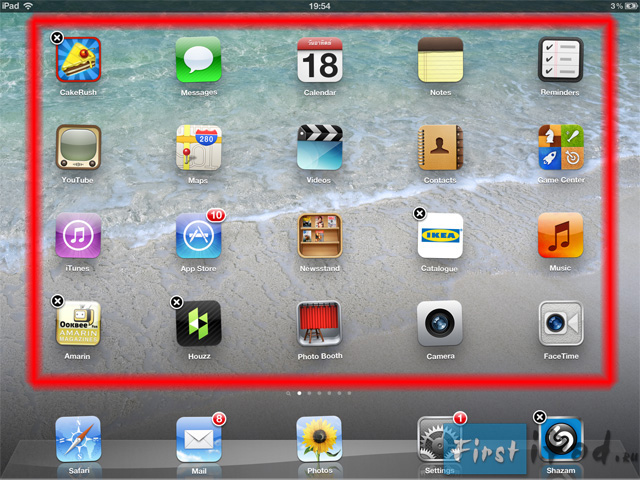
Трясущиеся иконки на экране iPad
Далее мы с легкостью можем заняться перемещением иконок на любую удобную нам позицию. Для этого необходимо навести палец на иконку, нажать на нее и, не отрывая палец переместить ее в то место, куда вы хотите поместить приложение, а затем отпустить, готово.
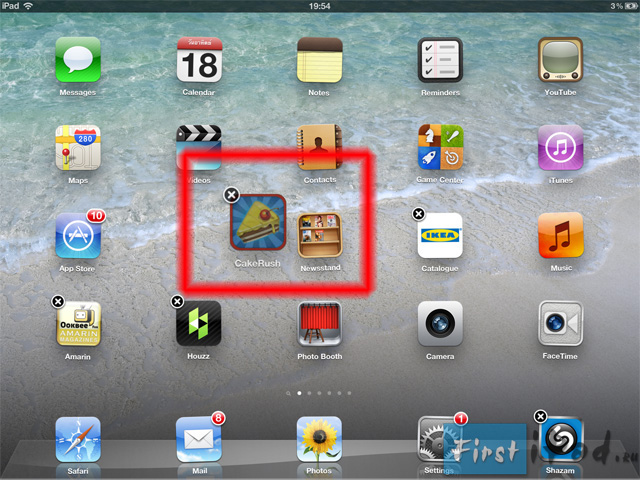
Перемещаем иконки приложений на вашем iPad
Таким образом, вы увидите, как все значки поменяют свои позиции относительно того, который вы двигали, если вас это устраивает, то нажимаем на кнопку «Домой» и ваши приложения фиксируются на текущих позициях.
Как перенести приложение iPad на другой экран
Чтобы переместить программу с одного экрана на другой, вам необходимо так же активировать режим, при котором мы сможем двигать иконки. Затем взять (нажав на приложение пальцем и удерживая его на нем) иконку и оттащить её на край экрана (левый или правый, в зависимости от того на какую страницу вы хотите перенести программу), затем подождать несколько секунд, после чего страница поменяется. Если это нужная вам страница, то просто отпускаем иконку, вот и все.
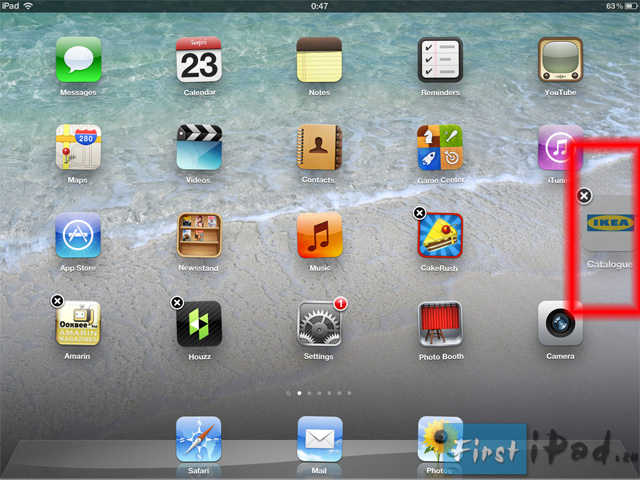
Переносим приложение на другой экран на iPad
После того как мы закончили наши перемещения, необходимо нажать на кнопку «Домой».
Как добавить/изменить иконки в панели быстрого запуска
Все просто, как и в прошлых двух случаях. Нам так же понадобится активировать режим перемещения иконок. Далее мы вытаскиваем из панели быстрого запуска одну из иконок, например «Настройки», таким же способом, как и в предыдущих случаях, затем на ее место переносим нужное нам приложение, все.
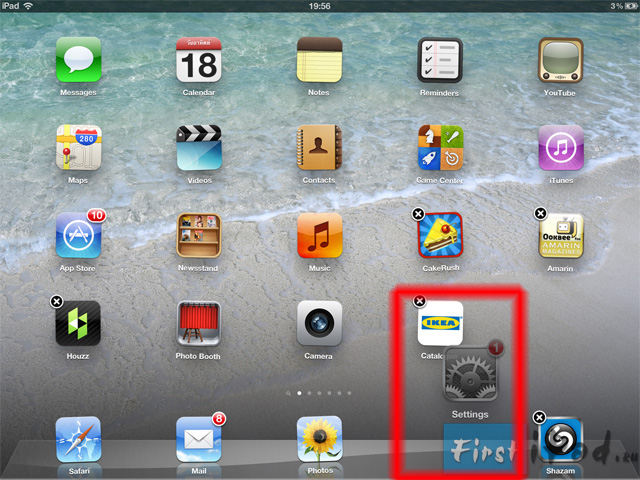
Меняем список приложений в панели быстрого запуска
А потом все по стандарту, после завершения, нажимаем кнопку «Домой» и наши иконки фиксируются.
Для тех, у кого все еще возникают трудности, мы предлагаем посмотреть видео, которое вы найдете ниже.
Видео — как перенести / сортировать приложение на iPad
Если у вас есть вопросы по данной статье, то их можете задать в комментариях, если же у вас появились другие вопросы, то тогда прошу на форум.
Так же рекомендуем ознакомится со следующими материалами:





Добавить комментарий